ナビ|デザインB
設定
ベースデザインを設定する
- ボタン1の色を青みのあるグレー(#64748B)に設定します
- ボタン2の色を青(#3B82F6)に設定します
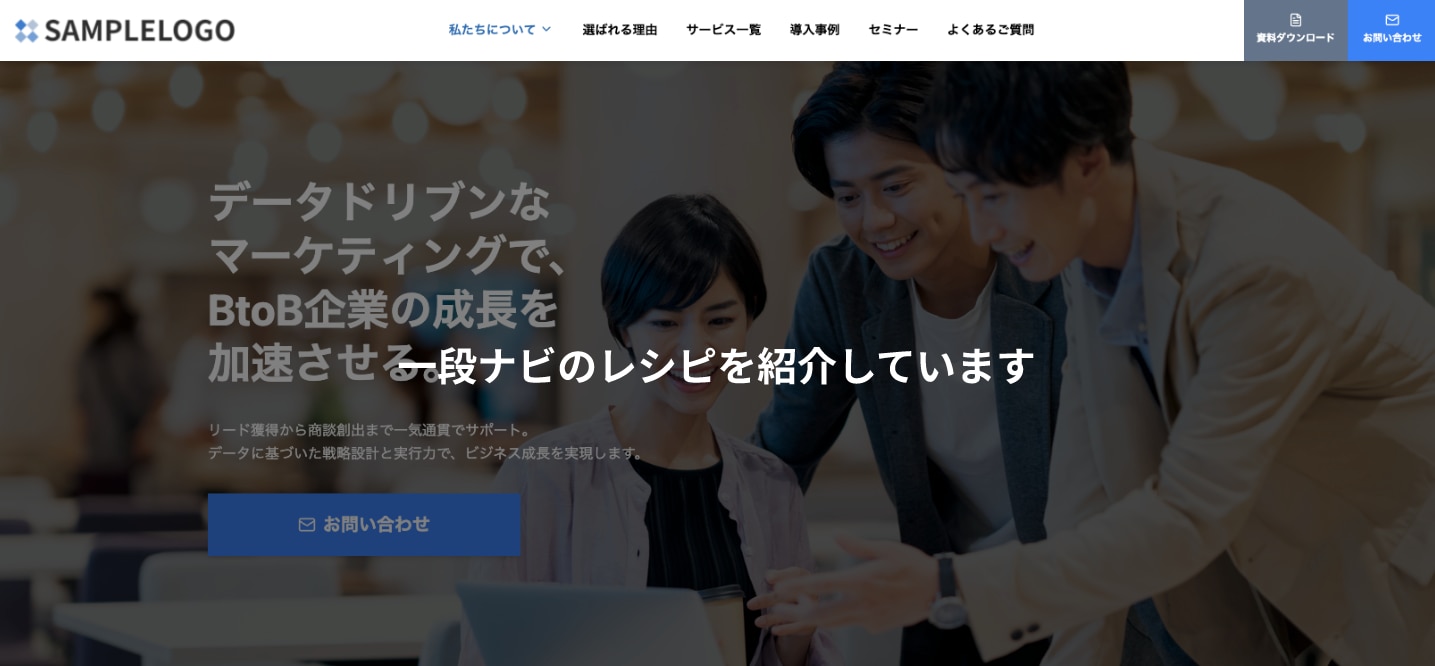
設定
ページ設定|レイアウト設定
- ナビゲーションのデザインから「デザインB」を選択してください
- ナビゲーション内のメニュー配置を「中央寄せ」にしてください
注意点
1.レイアウト設定は、共通エリアとページごとにそれぞれあります。用途によって使い分けてください。
- サイト全体のナビを編集したい → 共通エリアのレイアウト設定から編集してください。ヘルプページはこちら
- 特定のページのみナビを編集したい → ページのレイアウト設定から編集してください。ヘルプページはこちら
2.新しい1段ナビを使用する場合はこちらの記述を削除してください。
仕様として、デフォルトデザインの1段ナビや2段のナビには専用のクラス名が必要になります。
もとの設定に戻したい場合は、削除したクラス名を再度入力してください。
→削除したクラス名がわからなくなった場合は、ヘルプページをご確認ください。
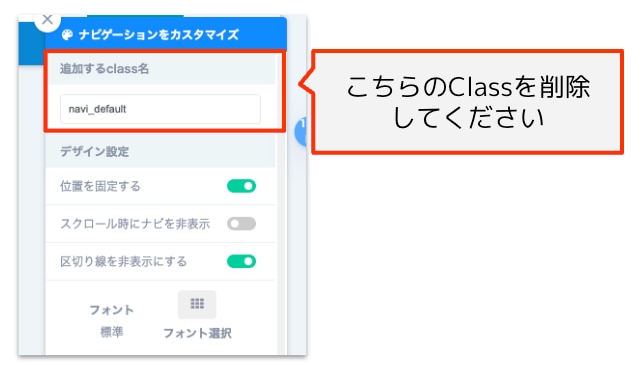
単体パーツ
ボタン(ナビ用)|ナビ専用 資料ダウンロード

ナビ専用資料ダウンロード用ボタンを設置できます。
【利用例】
ナビに資料ダウンロードの導線を設置したい場合 など
【ベースデザイン設定】
背景色やテキストカラー、角丸、ホバー挙動はベースデザイン設定のボタン1に依存
単体パーツ
ボタン(ナビ用)|ナビ専用 お問い合わせ

ナビ専用お問い合わせ用ボタンを設置できます。
【利用例】
ナビにお問い合わせの導線を設置したい場合 など
【ベースデザイン設定】
背景色やテキストカラー、角丸、ホバー挙動はベースデザイン設定のボタン2に依存
注意点
1.ボタンはナビ専用のものを使用してください
それ以外の場合はデザインが崩れる可能性あります。
2.デザインBでは、ボタンのホバーの「拡大」は非推奨です
ベースデザイン設定でボタンのホバーを「拡大」に設定しているとナビのエリアからはみ出して見えます。
このデザインを使用する際は「拡大」以外を設定してください。
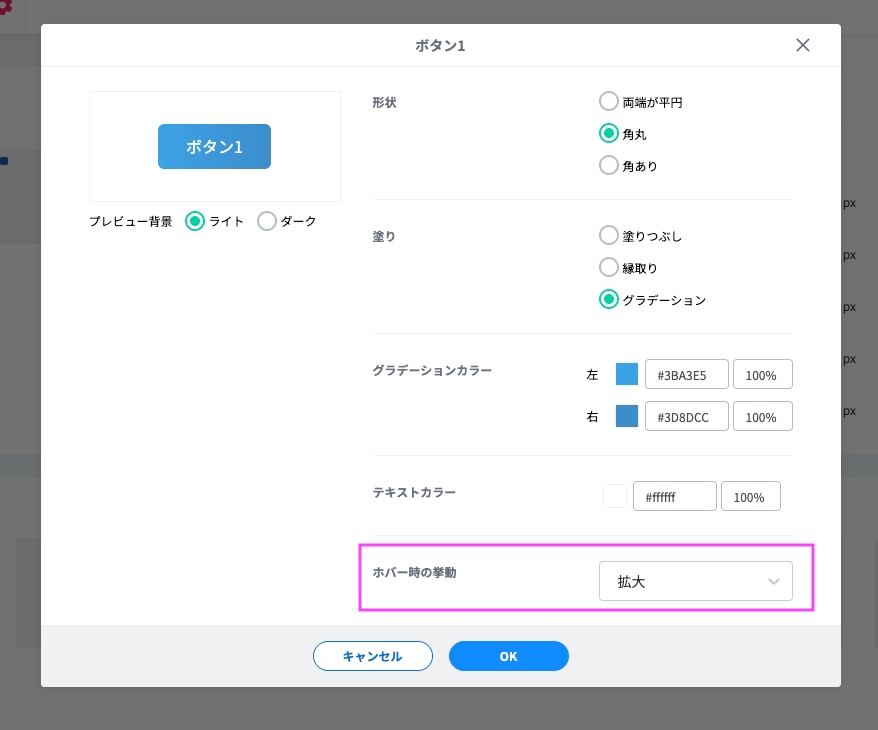
© Basic Inc.

